日志
- 2023-05-09: 新增chevereto的高级搜索技巧。
- 2022-10-29: 更新命令行使得在Typora中使用picgo上传图片时可以使用代理。命令为:
picgo upload -c C:\Users\Administrator\.picgo\config.json -p http://127.0.0.1:10809。其中config.json和代理地址http://127.0.0.1:10809请按需修改。
概览
- 本文围绕 2023-05-09 展开详细讨论
- 涵盖 2022-10-29 等核心内容
- 包含 30 个主要章节内容
- 文末提供总结与展望
前言
在上一回Docker系列 搭建个人图床chevereto中,我们用Docker镜像安装了chevereto。虽然chevereto的功能是强大,但有时功能强大就代表其设置比较复杂。我记得刚刚开始玩的时候,都不知道那些设置是什么意思,都采用的默认值,哈哈!不过采用默认值有一些潜在的不便,特别是国内用户。下面,我会简单地和大家说一下我自己用的chevereto图床是怎么设置。当然,最重要的是怎么让chevereto集成在你的typora里面,实现图片的随粘随传!这才是markdown的正确使用方式!
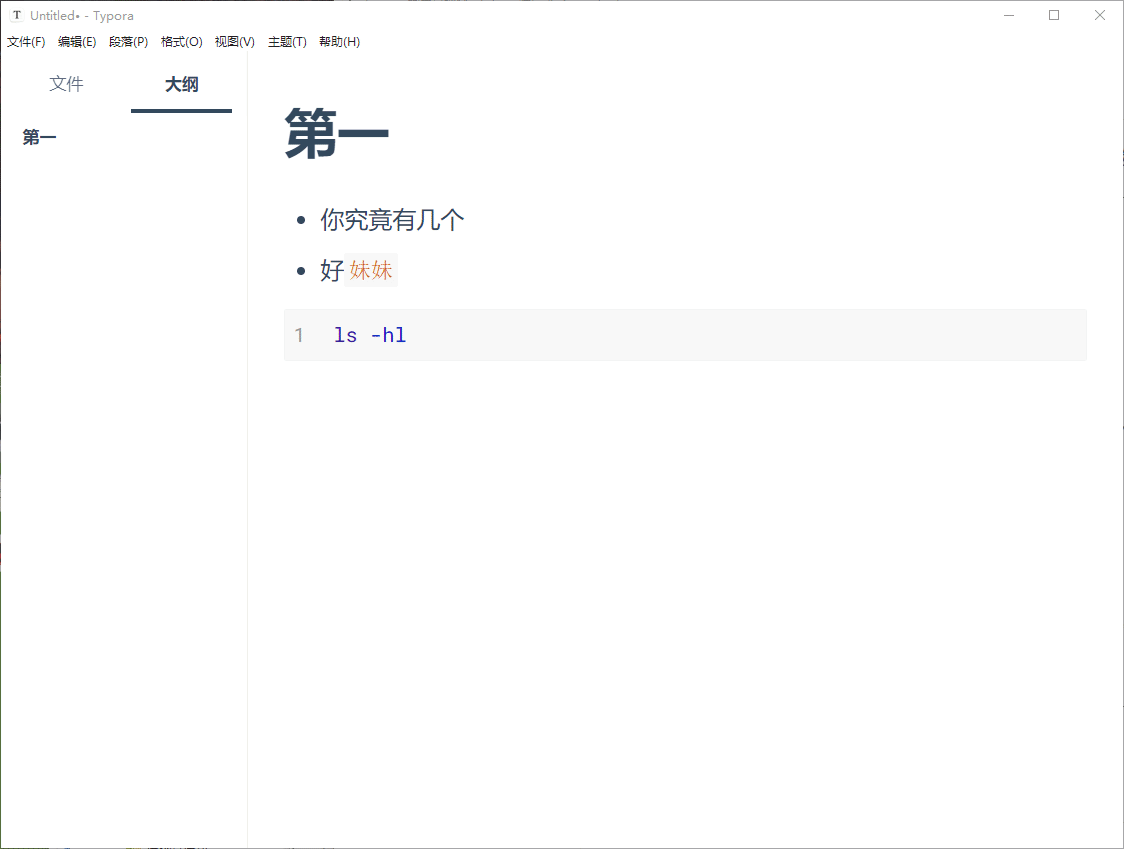
仪表盘
仪表盘,即dashboard一般就是指后台。这和wordpress的wp-admin是类似的。
在我的图床里,访问地址就是:https://chevereto.hwb0307.com/dashboard。chevereto的dashboard你们在上回也基本见过了,我的图床长这样:
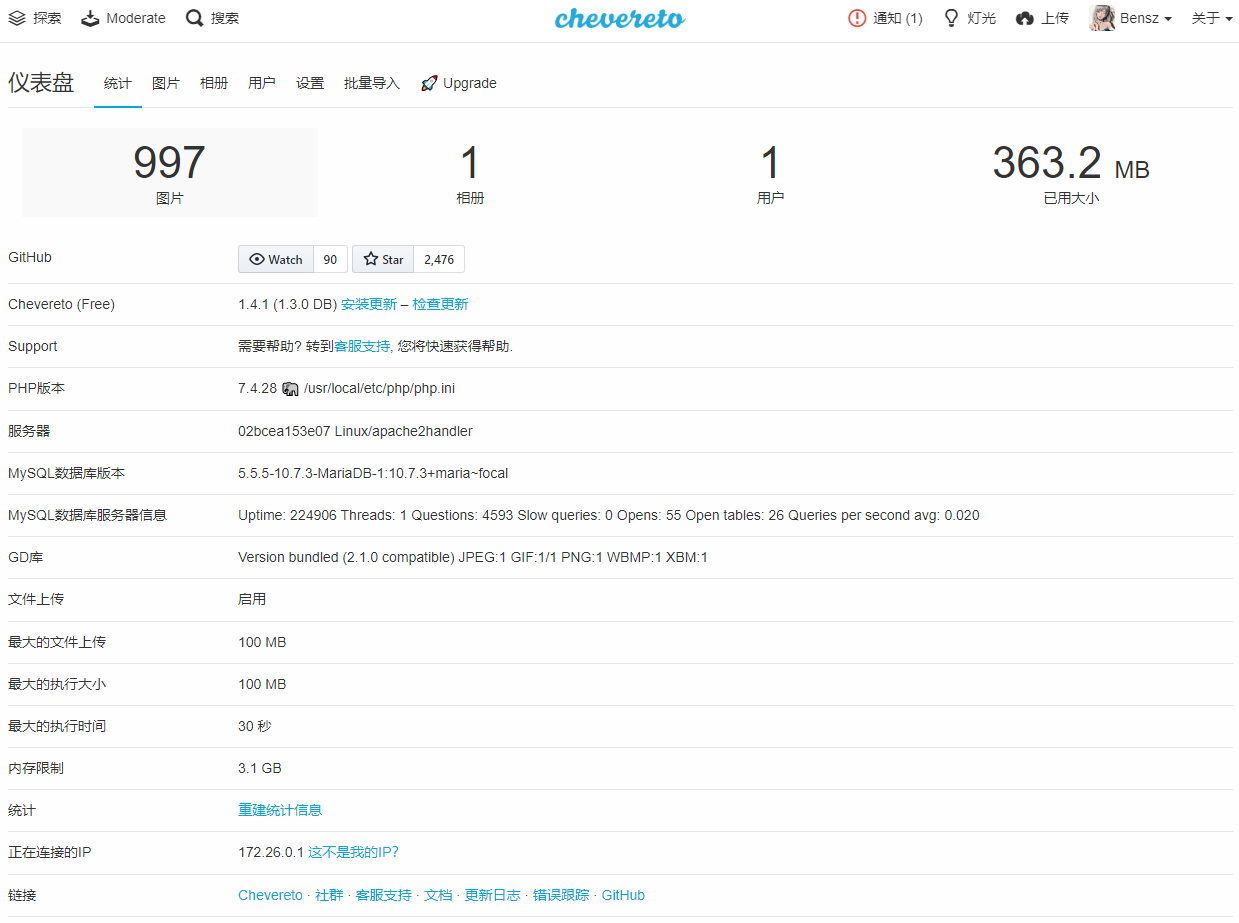
统计
dashboard是有多个页面的,包括统计、图片、相册、用户、设置、批量导入。在统计中,可以看到我图床的版本是1.4.1。我用的版本和你们的一样,也是旧版喔!MYSQL数据库版本则是5.5.5-10.7.3-MariaDB-1:10.7.3+maria~focal。这里可能大家发现了,MYSQL和MariaDB好像是同一个东西。一般在开源社区,大家都使用MariaDB,因为MYSQL已经被甲骨文公司收购了嘛!
大家还记得之前的php.ini的内容吗?
upload_max_filesize = 100M
post_max_size = 100M
memory_limit = 3072M
其实和这里的设置是一一对应的:
最大的文件上传: 100 MB
最大的执行大小: 100 MB
内存限制: 3.1 GB
如果你不设置它,默认情况下是一个很小的值(好像是2M),这会带来不便,因为你的图片很有可能超过2M嘛!虽然在markdown使用中比较罕见。作为个人使用,当然要将上限调得高高的!
当然,默认值还是比较低的,到时要在后台改动。详情就往下看吧!
正在连接的IP172.26.0.1是一个局域网地址。它应该是chevereto这个Stack的网关的地址。你也可以在Portainer上确认一下是不是噢!
图片
整体的布局就是长这样:
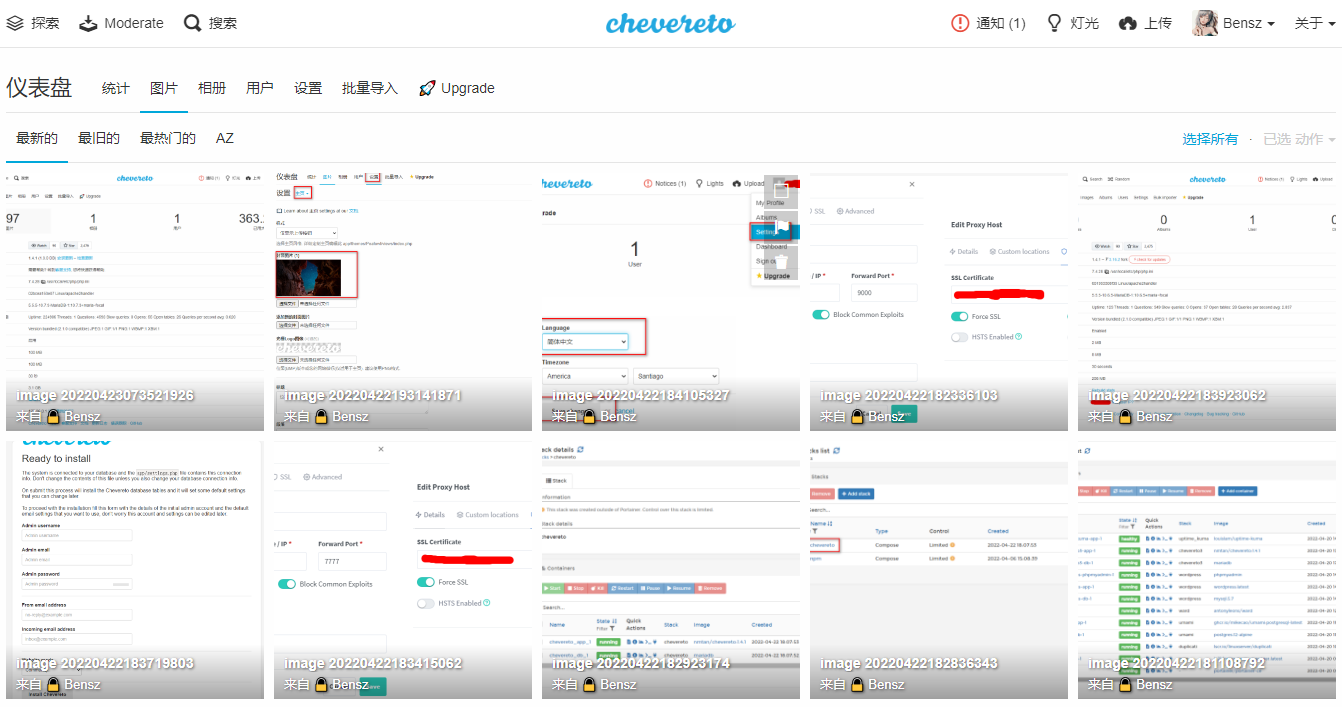
你双击这个图片,就可以观察这个图片的详细信息,它们是关于、嵌入代码、详细信息。比如:
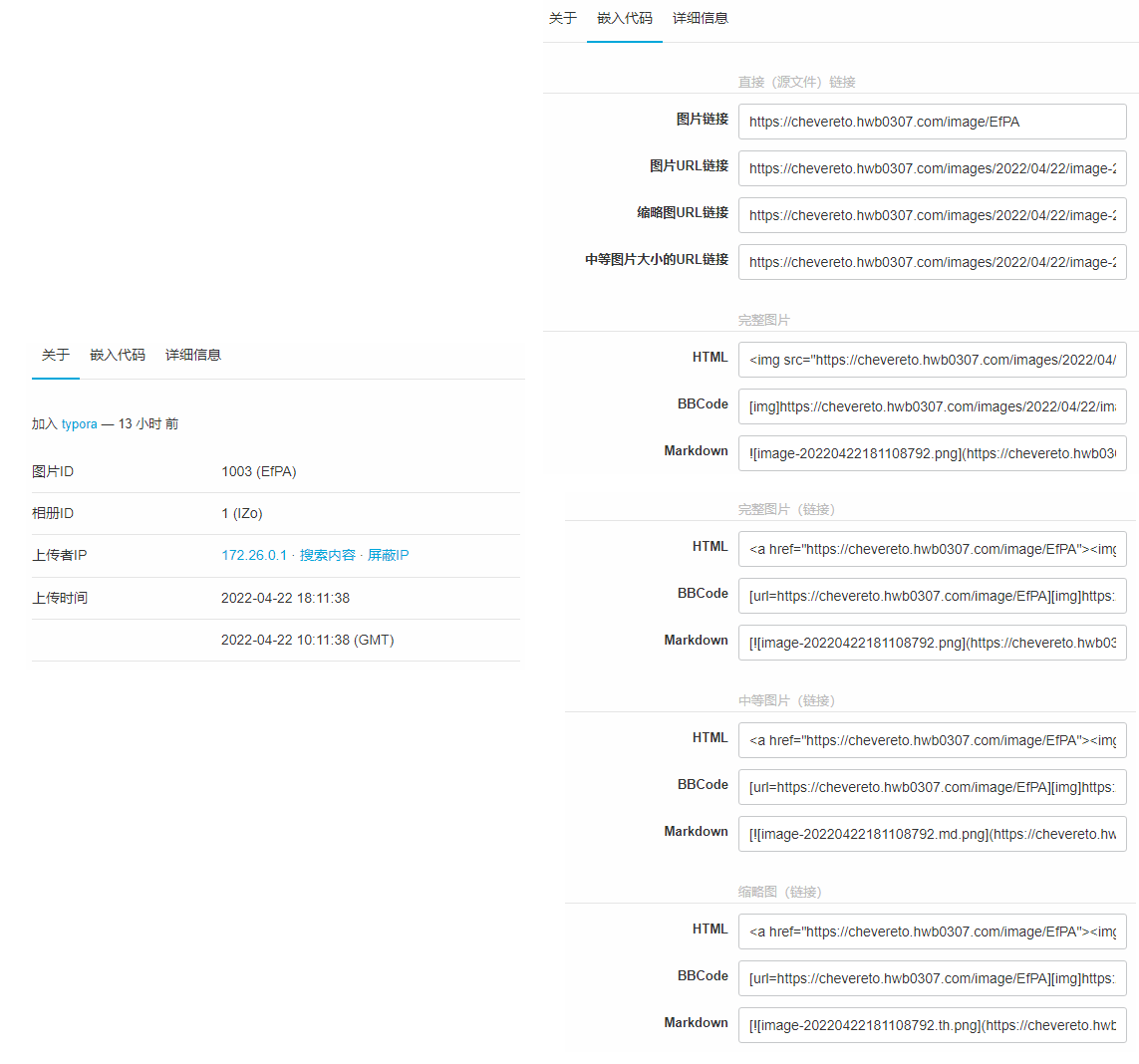
所以说,chevereto的功能还是很强的!至少可以对同一张图片生成很多不同用途的链接,对吧!
相册
我的相册只有一个,就是typora。我在typora上粘贴的图片都会放在这个相册里。
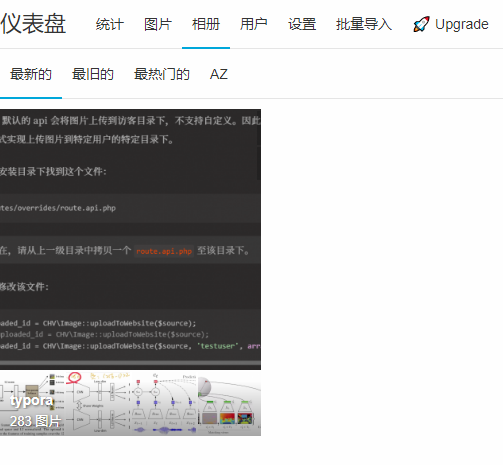
我个人认为,这个相册对于新接触的chevereto的markdown用户来说十分重要。我强烈建议你应该创建一个相册,将typora上传上来的图片集中管理。如果你不设置相册,在使用API的时候,它会以访客的身份上传图片。我还没找到怎么将访客的图片转移到特定用户的特定相册。或许这是付费功能;或许通过对MYSQL的操作可以做到,但我觉得这对普通用户来说都不太友好。如果你以后有意拓展chevereto的用途,应该在一开始就建立一个特定的相册来管理API接口的图片。放心,本文也会教你怎么操作的!
这里教大家看一下相册的album id。后面有用:
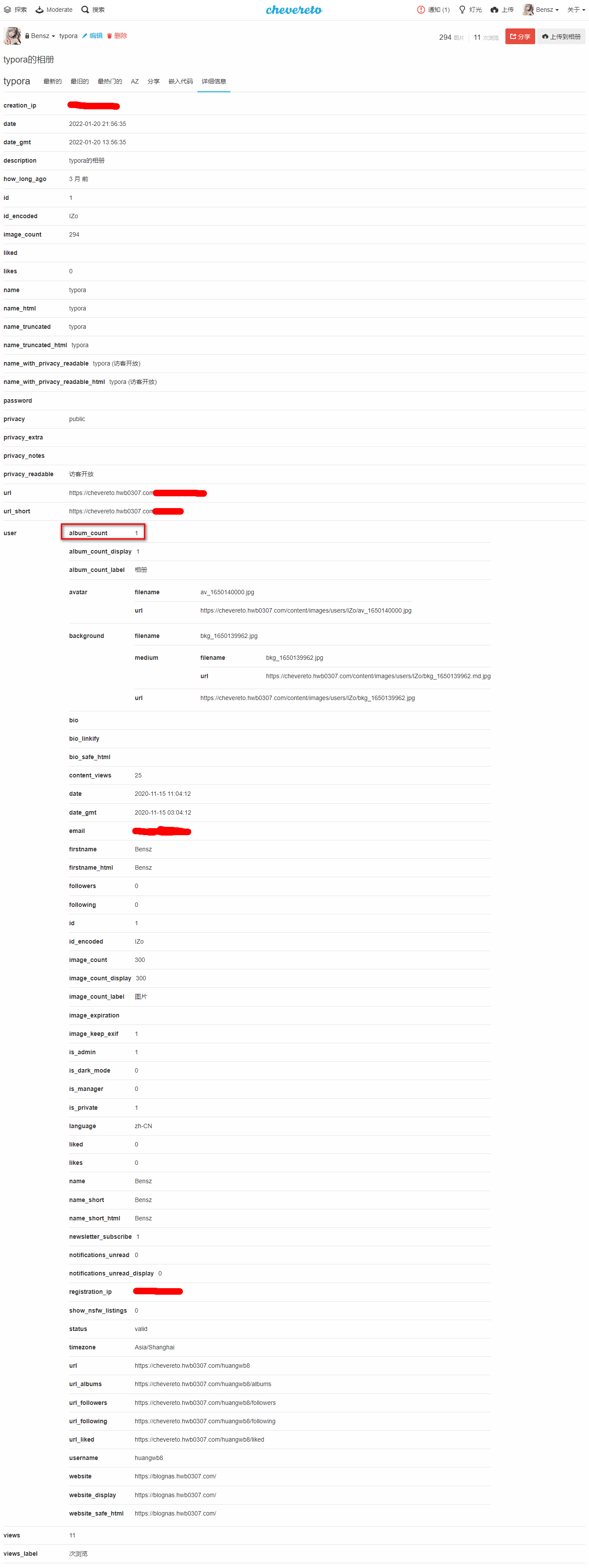
设置
Typora集成Chevereto
大致的原理是这样的Typora--PicGo--Chevereto。
PicGo的Github仓库地址是:https://github.com/Molunerfinn/PicGo。有16.6k收藏!
我在这里演示怎么在本地端(windows 10)安装PicGo-core和web-uploader。Mac的童鞋自己去找教程。PicGo其实和其它Windows软件类似,我觉得它用法比较多样、简单,这里我就不详细展开了。
我们专注于PicGo中与typora和chevereto的相关设置!如果有什么疑难,评论区留言即可。
安装npm
- 从https://nodejs.org/en/download/current/下载并安装node.js,其会自动合并npm。
- msi文件双击,全部默认选择。安装完成在cmd中观察,可查看版本信息出现就说明安装成功:
npm -v # 6.13.4
node -v # v12.15.0
设置npm镜像
查看默认的npm镜像。不然下载会卡顿:
npm get registry # https://registry.npmjs.org/
更改默认镜像。我这里用的是阿里的镜像。
npm config set registry https://registry.npm.taobao.org
PicGo-Core
下载与安装
npm下载并安装picgo-core:
npm install -g picgo
检查picgo-core安装成功与否:
picgo -h
picgo中安装web-uploader插件(依赖npm,要事先设定好镜像):
picgo install web-uploader
观察picgo的位置(有些小伙伴win10电脑并没有which命令,错误也没关系):
which picgo # /cygdrive/c/Users/Administrator/AppData/Roaming/npm/picgo
添加picgo至环境变量。如果是通过npm直接安装的picgo,则不需要自己添加环境路径。另外,要找到picgo的config.json文件。如果你用Everything之类的快速文件检索软件,搜索.picgo\config.json可以迅速定位喔!这是我的typora设置:
picgo upload -c C:\Users\Administrator\.picgo\config.json
设置config文件
PicGo的config.json文件内容如下:
这里对应了用户
test_user的id为1的相册。
https://chevereto.hwb0307.com这个链接换成你图床的链接。
09900000000000000000000000b就是刚刚在dashboard中看到的API
{
"picBed": {
"uploader": "web-uploader",
"current": "web-uploader",
"transformer": "path",
"web-uploader": {
"customBody": "{\"key\":\"09900000000000000000000000b\", \"user\":\"test_user\", \"album\":\"1\"}",
"customHeader": null,
"jsonPath": "image.url",
"paramName": "source",
"url": "https://chevereto.hwb0307.com/api/1/upload"
}
},
"proxy": "http://127.0.0.1:10809",
"picgoPlugins": {
"[email protected]": true,
"picgo-plugin-web-uploader": true
}
}
一般这种Json文件可以用notepad++或者windows自带的记事本软件打开。一般来说,你只需要改动标黄地方的值即可:

Typora设置
尝试上传图片至Chevereto
如果你现在才搭建成功chevereto,但你的markdown文件里就有一些旧图片怎么办?
如果你的旧图片(无论是本地还是其它图床的图片)可以用的话,直接在typora中右键你的图片,点上传图片即可。
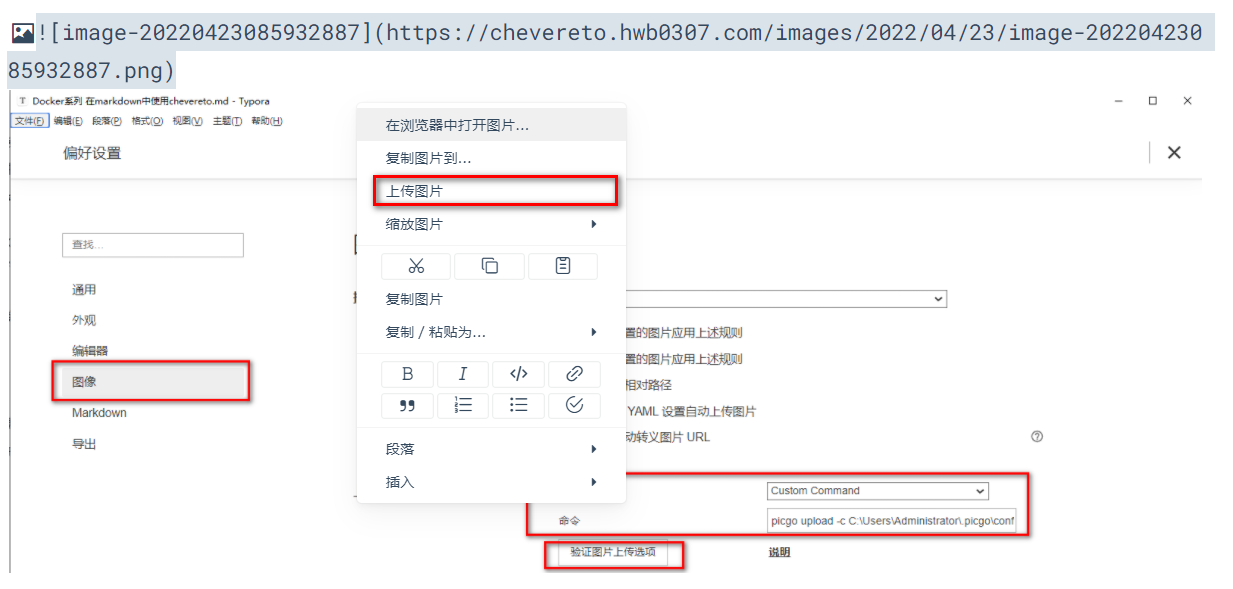
如果你还有其它更好的方法,欢迎评论区留言啦!
一般我建议在换新图床的时候,应该保持一段时间你的旧图床的正常运行。等你过了一段时间(比如1年),觉得已经过渡了,再正式地弃用旧图床,使用新图床。当然,如果你一开始就有一个好选择,就不用烦恼这种事了!
高级搜索
Chevereto提供相对较高级的搜索功能;但相关技巧仅在图片命名比较规范的情况下才比较实用。
比如,我有一系列滨边美波的壁纸,其中PC端壁纸格式为bbmb-*开头,而移动端壁纸为bbmb-mobile*开头。那么,如何只看滨边美波相关的PC壁纸呢?
我们只要打开高级搜索,命中bbmb,排除mobile即可:
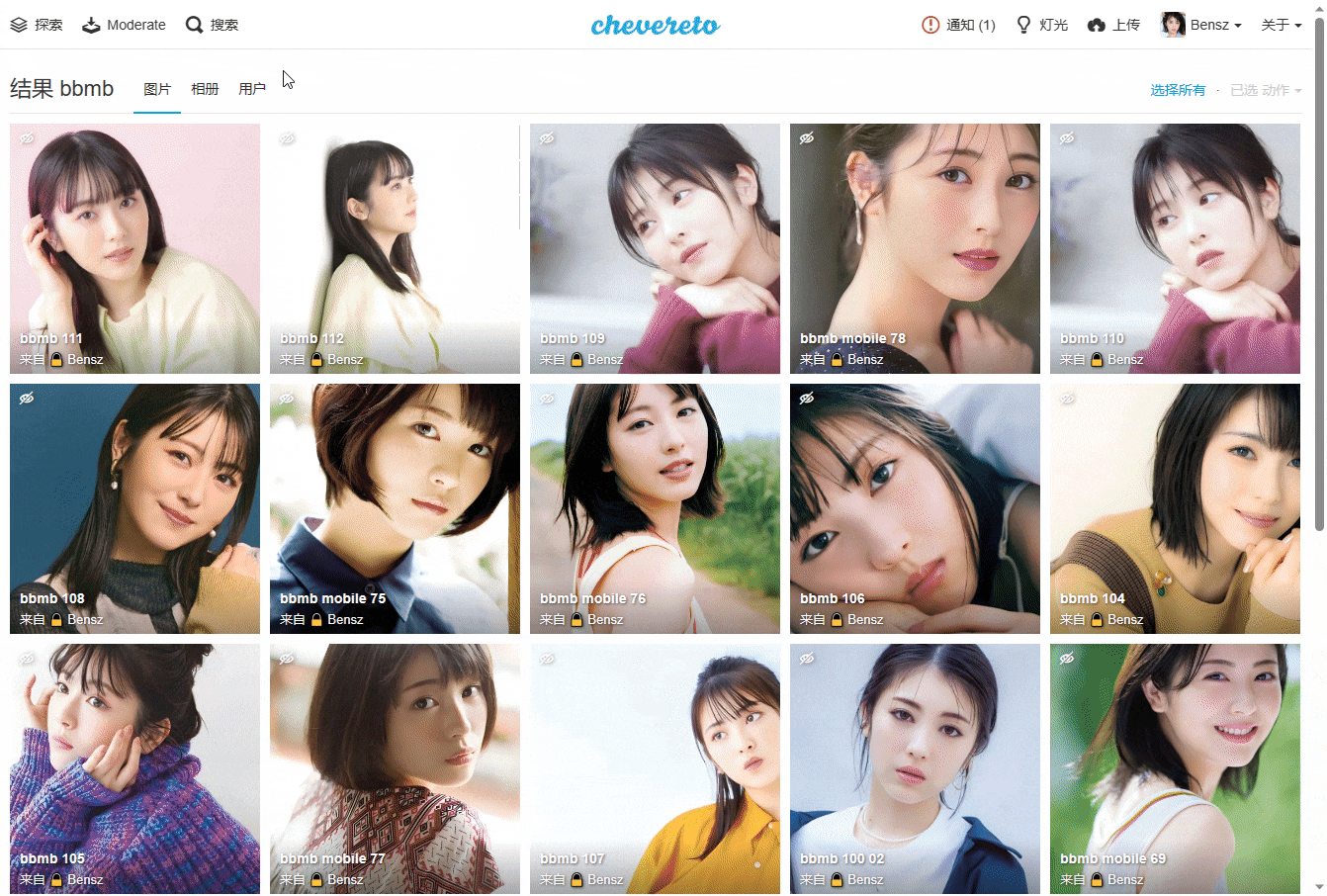
这里的排除前面要加个-号。
小结
本文终于将chevereto常规设置、在Typora中集成chevereto讲完了。老实话,设置还蛮复杂的。不过,你基本也只需要设置一次而已嘛!另外,Obsidian的使用和Typora是差不多的,也可以成功。感兴趣的小伙伴可以试试!
另外,我不知道不更新chevereto会不会留下什么漏洞。不过我的chevereto是用的NPM反代,应该还是蛮安全的吧!如果有大佬的话,也欢迎就图床安全问题给点建议噢!
虽然我可以成功地设置,不过我还是觉得这些方法不够简洁。如果Typora有内置网络图床的服务,说不定对很多用户有都很有吸引力呢!毕竟不是所有人都像我一样喜欢折腾的!大多数人一定是喜欢最简单的!
我觉得,可能不少人初次设置无法成功的。如果有什么问题,欢迎评论区留言。祝你好运 :stuck_out_tongue:
另外再次强调,一定要用duplicati做好chevereto的备份!
参考
其实应该有看不少文章,但是年代久远,很多链接失效了,找不到原文。
---------------
完结,撒花!如果您点一下广告,可以养活苯苯😍😍😍

我试着用mac装了picgo。可能用npm可以装到命令行,但我用brew和dmg装的都是一个app的形式。在picgo的app里把你的json粘到对应的位置,再装一下web-uploader插件。把Typora切到中文之后可以直接设置用picgo的app来上传。这里是Typora的说明
![image-20220616235246849]()
查看图片
不算难。缺点可能是得保持这个picgo的app一直开着。
感觉有一点美中不足的是图片传上去之后,如果在markdown里删了,图床不会同步更新。如果打草稿的时候有很多废图,就会让图床有点杂乱。不过可能所有图床都是这样的吧哈哈哈。
所以我用的是picgo-core。我以前也注意到了app常开的状态。最后还是没有使用它 ٩(ˊᗜˋ*)و
删除是不可能删除的。没关系,草稿图占不了多少体积。其实,这也是我为什么推荐chevereto应该使用特定的相册来承载typora的图片。因为这样不会影响到chevereto的其它相册,从而让chevereto不仅只是一个markdown图床。
npm config set registry https://registry.npm.taobao.org
源过期了,有时间更新下。
https://registry.npm.taobao.org 这个镜像已过期
推荐这个 https://registry.npmmirror.com/
博主,可以在picgo-app的自定义图床的body中加上以下json,可以把图片上传到指定相册{“key”:”API”,”user”:”用户名”, “album”:”相册id”}